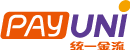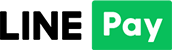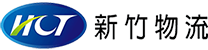Switch也能看Youtube? 三個步驟,輕鬆開始看
你知道嗎,Switch在你不玩遊戲的時候也大有用處!無論是想要看開箱影片、遊戲攻略,或是單純聽聽音樂,都沒有問題! 只要簡單三個步驟,就可以輕鬆的在switch 上看youtube,快跟著下面的步驟完成吧!
📖 閱讀時間:3 分鐘
第一步 申請任天堂帳號
擁有switch之後,要使用網路、商城功能,必須先有任天堂帳號。
首先,請進入 任天堂官方網站
https://www.nintendo.co.jp/
並選取右上角的會員圖示,接著選擇有漢字[作成]的選項
然後,我們就可以看到中文的帳號申請畫面囉!(呼~不用先去背50音了)
接下來,就點下建立新帳號,開始任天堂照號的申請流程囉
接著,假設大家都已經是13歲以上的玩家,就讓我們一起選擇右邊選項
下一步會開始填寫基本資料,以及與其他帳號的連動
但是請注意,帳號的國家、地區,請不要選擇台灣,因為台灣區暫時沒有任天堂商城,就選擇日本、香港或是美國吧!
上面的國家地區選項日後可以隨時更換,不用擔心選了之後有遊戲語言、認證類型的問題,就放心地選擇一個有商城的區域吧。
資料都填寫完畢,並且送出之後,剛剛填入的信箱會收到認證信
請點開信內的連結網址,帳號申請就大功告成囉!
第二步 安裝Youtube
打開Nitendo Shop,並且搜尋Youtube
之後選擇安裝,免費而且也不用擔心語言版本問題!
第三步 連動Google帳號
打開Youtube之後,開始連動Google帳號
按照畫面上的指引,用其他裝置前往www.youtube.com/activate
之後,在這個畫面中輸入switch 上顯示的驗證碼
Youtube安裝完成,是不是開啟期待了呢!
相當容易吧!馬上幫你的switch下載安裝,開始享受Youtube的海量影音!
【同場加映】>>DOCK CHARGER 3 充電轉接座
不只大螢幕玩Switch,還可轉接看 YT & Netflix & Disney+